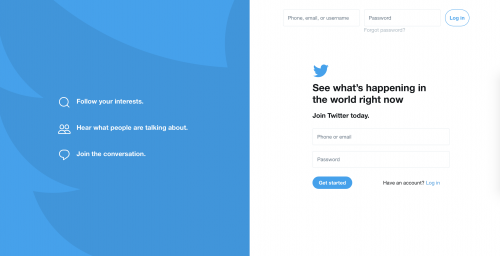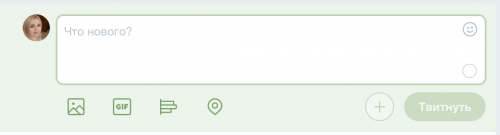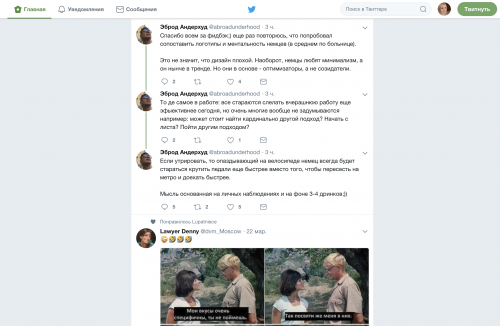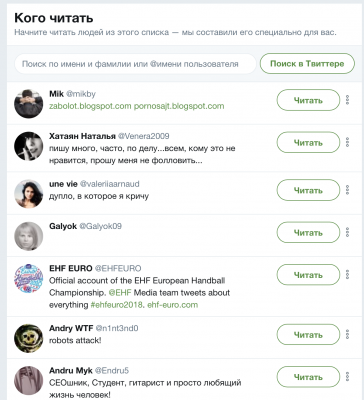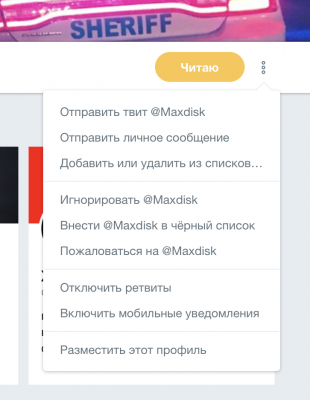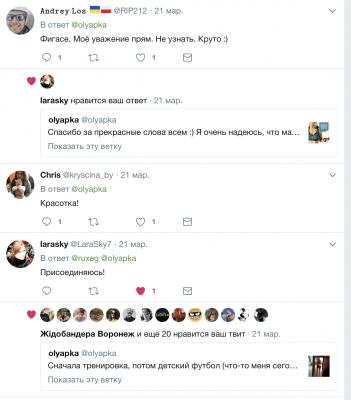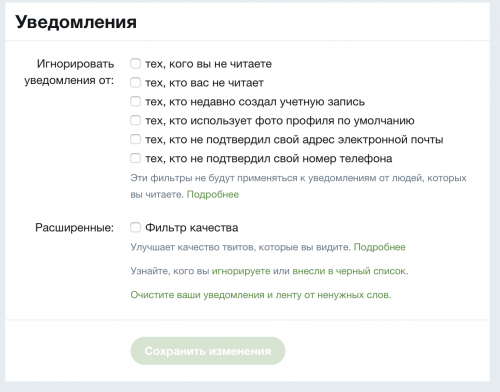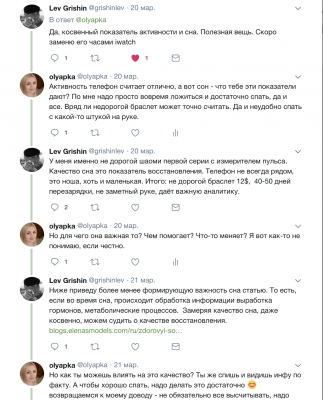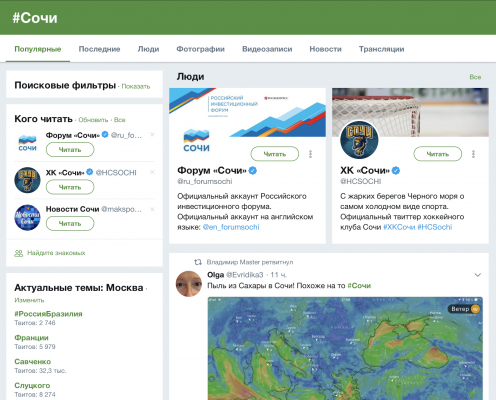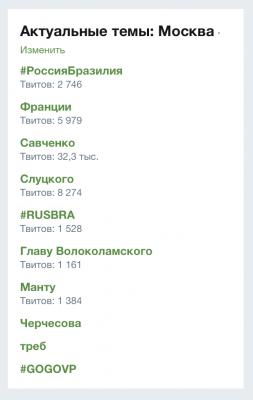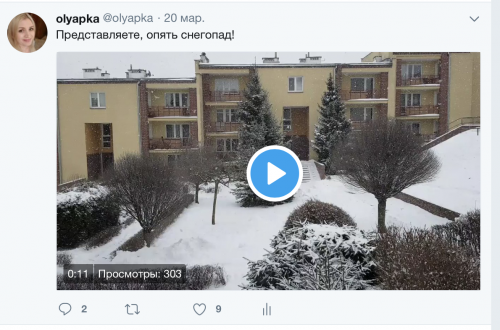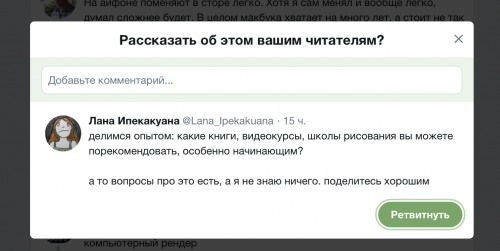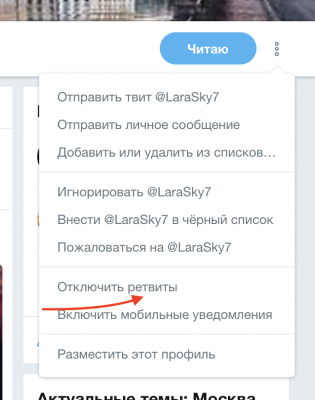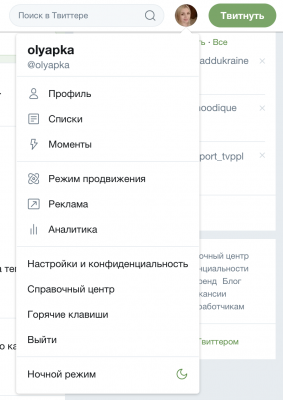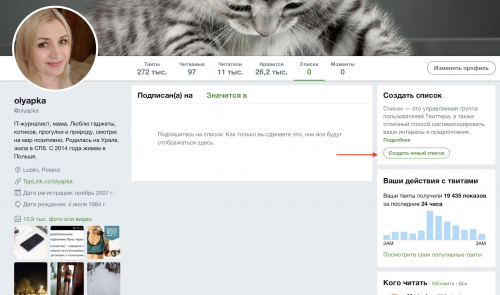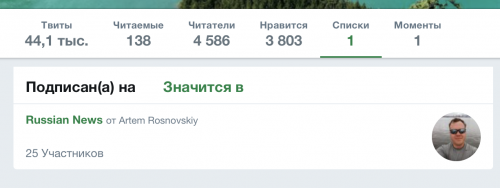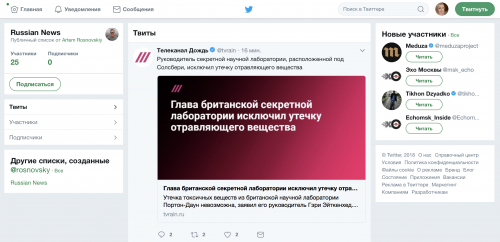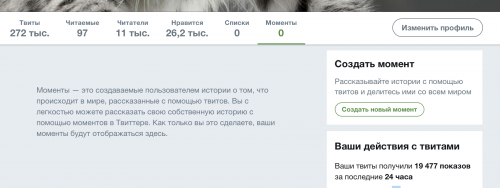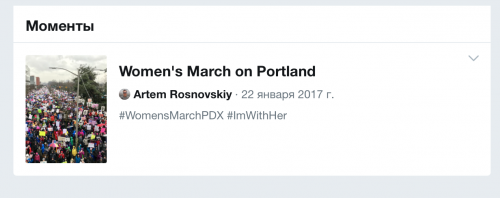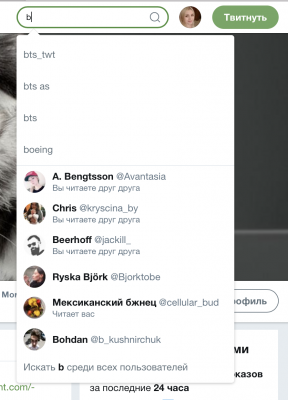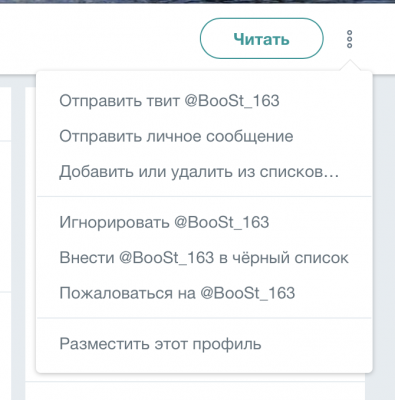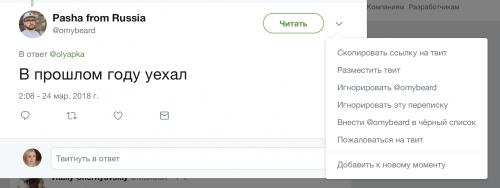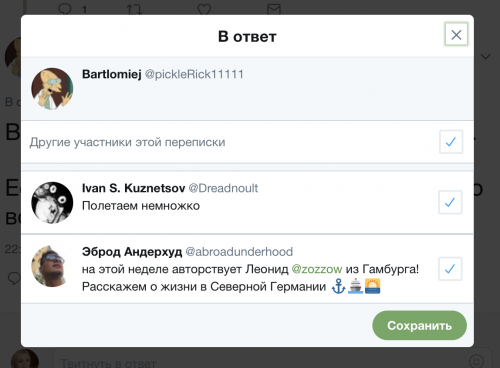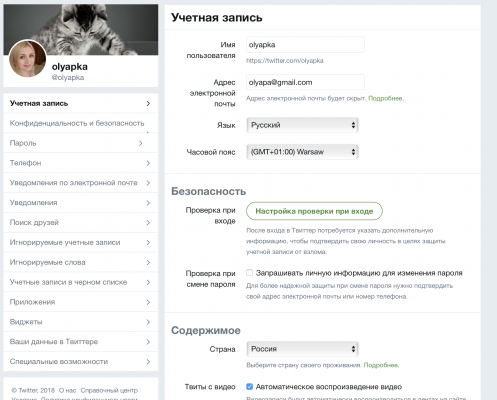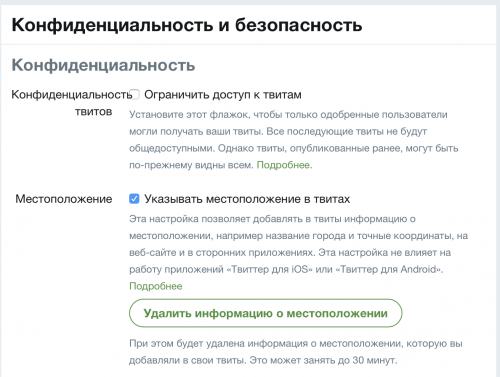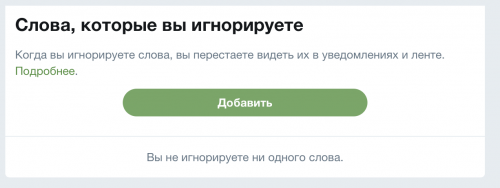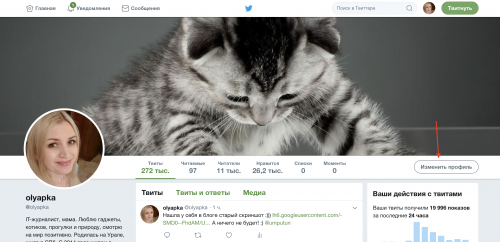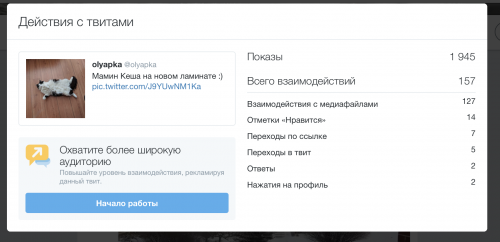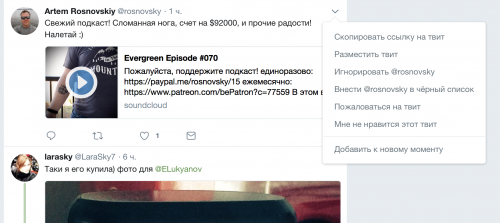UPD: Статья от 2009 года, но … Была обновлена в марте 2018 года!
Если вы неплохо меня знаете и давно читаете мой блог, то, думаю, для вас такой вопрос не стоит. Но, не поверите, вокруг полно новичков, которые задают именно этот вопрос! И, вы знаете, порой на такой простой вопрос трудно ответить, хоть я и практически живу в твиттере. К слову, в 2017 году исполнилось 10 лет моему «чириканью»! Да, «twit» по-английски значит «чирикать». Потому лого твиттера — птичка.
Что это и зачем это?
Начнем с более подробной расшифровки слова. Twitter по-английски — болтовня, щебетание. Примерно этим мы все и занимаемся. Твиттер — это микроблог. Если хочется быстро запостить какое-то наблюдение, мысль, заметку, факт, ссылку, фотку, новость… Собственно, у многих пользователей твиттера и нет никакого «большого» блога — там надо думать, о чем писать, это отнимает силы и время. А Твиттер времени почти не отнимает. Делитесь короткими сообщениями, читаете короткие сообщения и ответы — все.
Много лет назад Twitter задумывался как средство для публикации ваших статусов, которые одновременно могут видеть все ваши друзья. Изначально требовалось ответить на вопрос «Что я делаю сейчас?». Но в итоге твиттер стал чем-то больше, чем просто сборищем статусов, и основной вопрос заменили на более широкий «Что нового?».
Я бы сказала так: Twitter — это короткие заметки из жизни, из всего того, что вокруг привлекает наше внимание. Твиттер для меня — это мой друг и попутчик. Он всегда со мной — на ноутбуке, на телефоне. Я пишу о том, что вижу, что меня интересует, задаю вопросы, делюсь ссылками, мыслями, интересными новостями и событиями.
Изначально длина каждого сообщения была ограничена 140 символами. Такой лимит оттого, что именно столько символов умещается в SMS на английском (подразумевалось, что пользователи будут активно твитить через SMS, ведь мобильный интернет тогда еще не был развит). На русском, к слову, в SMS умещается и того меньше. Долгое время в эти 140 символов учитывались и ссылки, и имена пользователей, так что для сообщения оставалось всего ничего.
Со временем сначала перестали учитывать ссылки, затем ники. А в 2017 году было принято решение вообще увеличить лимит в два раза: до 280 символов. «Старожилы» вроде меня сначала приняли нововведение в штыки. Мол, теперь надо много читать, вдумываться, испортили основную фишку… Но по факту оказалось, что нет никаких проблем. Я быстро научилась воспринимать более длинные твиты, а главное — наконец можно формулировать свои мысли, не пытаясь с трудом засунуть их в 140 символов, сокращая слова и удаляя пробелы.
Для меня Twitter — теплая и интересная компания, которая всегда даст что-то новое, развеселит, поддержит. Это удобный и компактный формат обмена информацией. Это аудитория, с которой всегда можно поделиться чем-то интересным, чем-то волнующим, которая всегда откликнется на твое сообщение.
Помимо «обычных людей», в твиттере очень много аккаунтов компаний, новостных агенств, СМИ. Так что его можно использовать и в качестве оперативного источника получения информации. Собственно, Twitter не раз становился первым в освещении каких-либо важных событий. Ведь так легко сделать фотку телефоном и за считанные секунды отправить в микроблог. А система тегов (хештегов) позволяет объединять людей какой-то общей темой.
Как писать в твиттер?
Что это такое, примерно поняли. Что с ним делать? Все просто, открываете Twitter.com, регистрируетесь и … пишете твиты!
Как писать? Можно прямо с сайта. Много лет назад веб-версия Twitter была скучной и примитивной, сегодня она очень красивая и предоставляет немало возможностей и не хуже клиентов. Лично я с ноутбука пользуюсь именно ею.
Для мобильных телефонов доступна адаптированная версия.
Еще можно пользоваться клиентами для Twitter. Официальный существует для всех платформ, на мой взгляд, он очень удобный и максимально оперативно следует за всеми нововведениями сервиса.
Но есть и сторонние варианты — Flamingo, Talon, Fenix, Plume, Tweetcaster, Tweetings. Twidere. Владельцы айфонов особенно любят Tweetbot, у него действительно отличный дизайн.
Рассказывать о соцсети я буду со скриншотами из веб-версии. Официальные клиенты выглядят почти также, как она. Сторонние могут в чем-то отличаться.
Кого читать, кому писать?
Конечно, писать «в пустоту» неинтересно. Если вы завели твиттер — сообщите об этом вашим друзьям, читателям блога и т.п. — пускай на вас подпишутся. Кроме того, найдите твиттерян, которых вы сами хотели бы читать, чьи твиты вам интересны. Повторюсь, в твиттере есть все СМИ, новостные агенства и почти все селебрити :).
Как их найти? Если у вас уже есть знакомые в твиттере, пусть они вам кого-нибудь порекомендуют. А если нет, можете пройтись по любому рейтингу русскоязычных твиттерян (например этому или этому). Конечно, нахождение в рейтинге не всегда означает, что твиттер человека — лучший. Но в крайнем случае, если кого-то читать вам не понравится, всегда сможете отписаться.
Также может быть полезен сервис твиттера Who to follow. Он предлагает людей, которым вам было бы интересно читать, на основе ваших твитов.
Если вы подпишетесь на человека, ему придет уведомление об этом — и может быть, в ответ он подпишется на вас! Конечно, к топ-блогерам и селебрити это не относится.
Еще один словарный ликбез. Фолловеры (followers, читатели) в твиттере — это те, кто за вами «следят». Фолловинги (followings, читаемые) — те, на кого подписаны вы. Все от английского слова Follow — следить, наблюдать. Процедуры «зафолловливания» и «расфолловливания» можно производить прямо на сайте Twitter.com, либо в ваших твиттер-клиентах.
Из любимого твиттер-клиента вы сможете отправлять сообщения, этот же клиент будет обновлять ленту и показывать вам сообщения тех, за кем вы следите. Если у вас будут появляться новые фолловеры — вам на почту и в раздел уведомлений будут приходить сообщения.
«Реплаи» (ответы)
Еще один момент, о котором вам нужно знать, — реплаи (reply — ответ). В твиттере ведь можно не просто читать заметки ваших друзей, но и отвечать им. Делается это с помощью значка @, за которым следует ник пользователя. Чтобы ответить, просто кликните на иконку «сообщения».
Все твиты, в которых упомянули вас (реплаи и не только), можно увидеть в разделе «Уведомления».
Можно включить все уведомления (лайки, ретвиты), либо только упоминания с вашим ником.
Также можно ограничить, от кого видеть реплаи (кнопка «Настройки»):
Рассмотрим на примере один момент: вы подписаны на Васю и Петю. Если они начнут переписку, то вы будете всю ее видеть. Но если Вася насчет переписку с Машей, на которую вы НЕ подписаны, то эту переписку вы видеть не будете, если только не подпишетесь еще и на Машу. Если с кем-то у вас завяжется длинная переписка на личную тему, то проще не напрягать ею ваших общих читателей, а общаться в личных сообщениях (иконка конверта под твитом).
От многих других блог-платформ твиттер отличается тем, что у него нет как таковых комментариев к постам, есть лишь твиты и реплаи на них. Все ответы на твит увидеть можно, кликнув на него.
Цепочки сообщений
Даже 280 символов — это не очень много, если вам надо рассказать какую-то историю или сделать повествование на одну тему. Для этого достаточно «отвечать самому себе» (поле «Добавить еще один твит») и в итоге все ваши сообщения соберутся в удобно читаемую наглядную цепочку.
Хештеги
Что за слова с решеточкой используют многие твиттеряне? Это «хэштеги». Такие слова воспринимаются как ссылки. Кликнув по ним, вы увидите твиты всех людей, кто еще использовал выбранный хэштег. Это удобно, например, если вы пишете про выборы, то добавляете #выборы2018. И все, кто этой темой интересуются, делают также. А потом читают все твиты с этим хэштегом.
Хэштеги актуальны, когда происходят какие-то важные события — спортивные события, митинги, теракты.
Тренды
В твиттере есть специальная «фича» — тренды (актуальные темы). Отслеживаются наиболее популярные слова/темы. И хэштеги там тоже встречаются (порой даже рекламные). Тренды можно отсортировать по стране и городу.
Фото, видео
Видео тоже поддерживаются, есть перемотка, предпросмотр. Правда, качество заметно портится.
Ссылки Твиттер сокращает собственным сервисом (t.co), но этого не видно, так как в клиентах они отображаются целиком с удобным предпросмотром.
Ретвиты
Под каждым твитом несколько значков — реплаи, ретвиты, лайки, статистика (сколько просмотров и т.д. — для автора). Сейчас расскажу о ретвитах. Порой, когда вы видите интересный твит, вам хочется поделиться им с вашими читателями. Именно для этого существуют ретвиты.
Нажимаете соответствующую кнопку в вашем клиенте и понравившийся вам твит видят все ваши читатели. Конечно, не от вашего имени, а от имени автора, но с припиской, что ретвит сделали вы.
При желании к ретвиту можно добавить свой комментарий.
Лайки
Долгое время в твиттере был список избранных твитов, но пару лет назад «фэйворитсы» заменили на «лайки». Любому твиту можно поставить сердечко. Это просто и молчаливый способ показать свою поддержку, одобрение. Сообщения о всех Лайках автор получит в разделе уведомлений.
Списки
О чем мы еще не поговорили? В Twitter можно создавать списки пользователей (листы, lists). При желании вы можете рассортировать читаемых по группам (спискам) и читать сообщения в каждой группе в отдельности. Для чего это может быть нужно? Ну, например, чтобы мониторить сообщения людей, оносящихся к какой-то одной тематике.
Моменты
Одна из новых функций твиттера, которая, как и «Списки», не стала особенно популярной. Речь о потоках информации, отобранной по какому-то поводу. В «Момент» можно собрать твиты любых пользователей (если у них открытые аккаунты) по конкретной теме. Например, какое-то событие или происшествие. Моменты тоже могут приватными (с доступом по ссылке) или общедоступными. Момент может быть ограниченным по времени. Когда указанный срок закончится, он удалится.
Полезные мелочи
В верхней части страницы всегда доступен поиск. По людям, ключевым словам, хештегам.
Если какой-то твиттерянин вам не по душе, его можно заблокировать на странице его профиля — он больше не сможет на вас подписаться и вам отвечать. Здесь же можно и пожаловаться на спамеров и начать игнорировать пользователя (иначе говоря — замьютить, то есть вы не отпишетесь, но просто не будете видеть сообщений этого человека, включая реплаи).
Лично меня очень радует, что замьютить можно не только человека, но и конкретную беседу. Откройте нужный реплай, кликните на стрелочку меню и выберите «Игнорировать эту переписку». Больше вы не увидите в ней сообщений. Это полезно, если вас втягивают в спор — не видите и хорошо! Или если вы попали в переписку из нескольких пользователей и вам стало не интересно ее читать, а вам продолжают упоминать.
К слову, если вы сами желаете исключить из текущей переписке кого-то из упомянутых пользователей, то кликните на список ников, участвующих в беседе, и «отключите» ненужных. Они больше не будут видеть уведомления.
В настройках (ваша иконка в верхней части страницы — «Настройки и конфиденциальность») можно изменить ваш основной ник или электронный адрес, язык интерфейса, указать страну проживания, включить двухфакторную аутентификацию (будет запрашиваться пароль из SMS для пущей безопасности), а также запросить архив ваших твитов.
В разделе «Конфиденциальность и безопасность» можно включить ограничение доступа к твитам. Видеть их будут только те, кто на вас подписан (новых пользователей вы сможете добавить или отклонить по заропсу). Но имейте в виду: если ваш аккаунт закрыт, то вас никто не сможет «проретвитить», а также ваши ответы не будут видеть ВСЕ те люди, кто на вас не подписан. Это все значительно ограничивает возможности общения в соцсети.
Здесь же есть прочие полезные опции. Например, включение данных о местоположении в твит, разрешать ли другим отмечать вас на фото, писать личные сообщения (директы).
В игнорируемые можно добавить не только пользователей, но и конкретные слова. Твиты с ними вы не увидите. Тут же в настройках можно найти списки тех, кого-то вы заблокировали или замьютили.
Если вы хотите изменить профиль, то кликните на собственный ник и кнопку «Изменить профиль».
Тут можно изменить картинку в «шапке» профиля, аватар, информацию о вас, цвет «темы» твиттера, имя пользователя (ник меняется в общих настройках и он останется прежним).
Кликнув на иконку с черточками под любым своим твитом, вы можете увидеть статистику по нему:
А здесь можно посмотреть ваши самые популярные твиты.
У любого твита есть свое меню (стрелочка в уголке). Там можно скопировать ссылку на твит (иначе ее можно получить, кликнув на дату написания сообщения), разместить твит (то есть вставить его в виде цитаты в блог или на сайт), игнорировать или заблокировать автора, пожаловаться, добавить твит к «Моменту».
Выводы
Сегодня Твиттер — это известный и уважаемый во всем мире сервис, который цитируют крупные СМИ, в котором зарегистрированы очень многие, включая звезд и президентов. Для меня этот сервис — друг и ежедневный спутник, средство быть в курсе происходящего в жизни моих друзей, способ делиться своими мыслями и получать отклик. Если вы еще не с нами — присоединяйтесь! :)